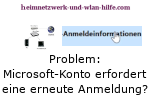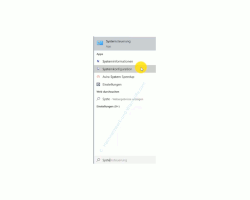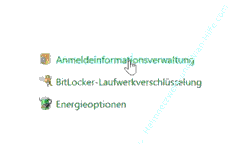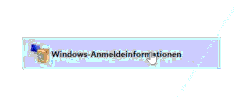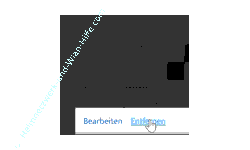auf heimnetzwerk-und-wlan-hilfe.com
nach Inhalten suchen!
- Home
- Windows 10
- Microsoft-Konto erfordert eine erneute Anmeldung
Problem: "Microsoft-Konto erfordert eine erneute Anmeldung" beheben!
In unserem heutigen Video möchten wir dir eine Möglichkeit zeigen, wie du die Fehlermeldung "Microsoft-Konto erfordert eine erneute Anmeldung" beheben kannst!
Wenn du dein Microsoft-Konto für die Anmeldung in Windows 10 änderst, dann kann es passieren, dass die Anmeldung nicht korrekt erfolgt und die Meldung "Microsoft-Konto erfordert eine erneute Anmeldung" erscheint.
Grund dafür sind möglicherweise auftretende Konflikte, die in Zusammenhang mit deinem alten Microsoft-Konto stehen, dessen Anmeldeinformationen noch auf deinem Windows 10 Computer gespeichert sind.
Anmeldeinformationen eines alten Microsoft-Konto auf dem Windows 10 Computer entfernen
Es können also Konflikte mit alten Anmeldeinformationen auftreten, die noch auf deinem Windows 10 Rechner gespeichert sind.
Deshalb solltest du als erstes in den Windows 10 Anmeldeinformationen nachschauen, ob hier noch Anmeldedaten deines alten Microsoft-Konto vorhanden sind.
Die Anmeldeinformationen kannst du über die Systemsteuerung öffnen.
Die Systemsteuerung öffnest du sehr schnell über das Suchfeld von Windows 10, indem du den Suchbegriff "Systemsteuerung" eingibst und das gleichnamige Suchergebnis auswählst.
In den Kategorien der Systemsteuerung sollte relativ weit am Anfang die Kategorie "Anmeldeinformationsverwaltung" zu finden sein, die du auswählst.
In der Anmeldeinformation wählst du den Bereich "Windows-Anmeldeinformationen" aus.
Wenn Windows Probleme mit der Zuordnung der korrekten Anmeldeinformationen hat, dann kann es passieren, dass du ein Fenster mit folgender Meldung erhältst.
"Klicken Sie hier, um ihre aktuellen Anmeldeinformationen einzugeben. Ihr Microsoft-Konto erfordert eine erneute Anmeldung."
Das kann beispielsweise dann auftreten, wenn du die E-Mail-Adresse, die du für die Anmeldung über ein Microsoft-Konto nutzt, geändert hast.
Sehr oft liegt die Ursache darin, dass die alte Anmeldeinformation noch in der Windows-Anmeldeinformationen Verwaltung hinterlegt ist.
Deshalb solltest du hier erst einmal nachschauen, ob es noch ältere Anmeldeinformationen mit der vorher genutzten E-Mail-Adresse gespeichert sind.
Dazu scrollst du in den Windows-Anmeldeinformationen ein wenig nach unten, bist du in dem Bereich "Generische Anmeldeinformationen" gelangst.
In dem Bereich der generischen Anmeldeinformationen findest du in der Zeile "MicrosoftAccount: user" eventuell vorhandene alte Anmeldekennungen.
Sollte dies der Fall sein, dann lösche die alten Anmeldeinformationen.
Dazu klickst du ganz rechts auf den kleinen Pfeil, über den sich weitere Optionen für diesen Eintrag öffnen.
Hier kannst du über die Verlinkung mit den Bezeichnungen "Bearbeiten" und "Entfernen" Änderungen für den gewählten Eintrag vornehmen.
Um die alte Anmeldekennung zu löschen, klickst du auf "Entfernen".
Danach meldest du dich von deinem Computer ab und wenn alles klappt, dann funktioniert die Anmeldung mit deiner neuen E-Mail-Adresse bzw. Anmeldekennung.
Damit sind wir am Ende mit unserem heutigen Tutorial.
Jetzt weißt du, wo du alte Anmeldeinformationen unter Windows 10 löschen kannst.
Wir hoffen natürlich, dass dieses Tutorial nützlich für dich war und wünschen dir noch viel Spaß mit unseren vielen anderen Tutorials auf Heimnetzwerk-und-Wlan-Hilfe.com.
Vielleicht interessieren dich auch folgende Artikel:
Das versteckte Benutzerkonto Gast nutzen
Ein lokales Windows 10 Benutzerkonto ohne Microsoft-Konto anlegen
Konto ist gesperrt! Was nun?
Windows Benutzerkonten per Systembefehl net user bearbeiten
Das versteckte Admin-Konto aktivieren
Windows 10 ohne Microsoft-Konto installieren
Windows Benutzerkonten schnell aktivieren und deaktivieren
Benutzerrechte mit den Systembefehlen Takeown und Icacls konfigurieren
Ordner aus dem Benutzerprofil verschieben
Nervige Sicherheitsabfragen der Benutzerkontensteuerung minimieren
Infos bei Wikipedia
Weitere Informationen zu Windows 10
Infos bei Google
Microsoft-Konto erfordert eine erneute Anmeldung
Zurück zum Seitenanfang von:
Problem: "Microsoft-Konto erfordert eine erneute Anmeldung" beheben
Problem: "Microsoft-Konto erfordert eine erneute Anmeldung" beheben
Zurück zu:
Windows-Benutzerverwaltung und Benutzerrechte
Windows Benutzerverwaltung und Benutzerrechte
Zurück zur:
Windows 10 Artikel- und Videoübersicht
Windows 10 Artikel- und Videoübersicht
Zurück zur Startseite von heimnetzwerk-und-wlan-hilfe.com
Wenn dir der eine oder andere Tipp auf unseren Seiten Nerven und graue Haare erspart hat, dann unterstütze doch unser Team mit einer kleinen Spende, die uns dabei helfen, die hohen Bereitstellungskosten aufzubringen.